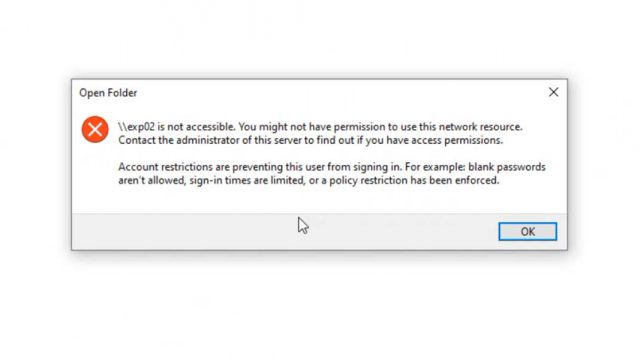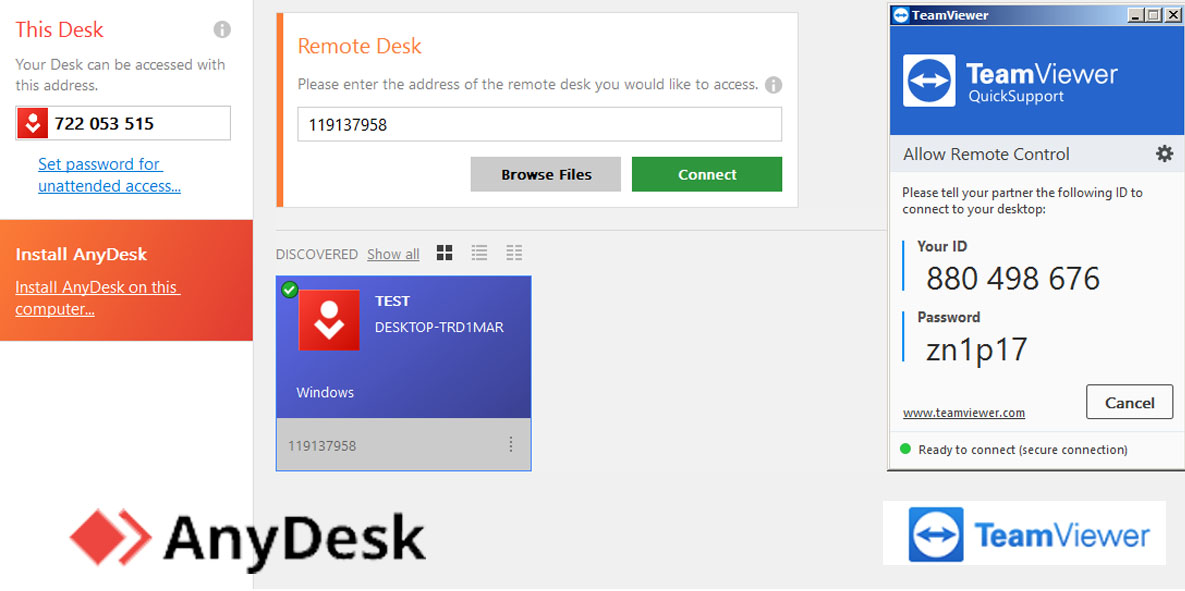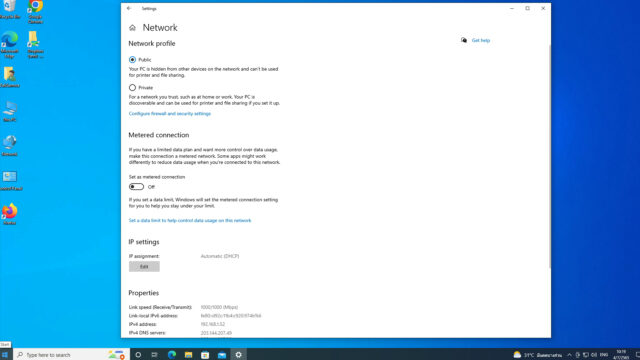แค่เอาเราเตอร์เก่ามาทำ WiFi ทำไมคอมพิวเตอร์รวนทั้งออฟฟิศ
เกิดปัญหาใหญ่ที่ออฟฟิศแห่งหนึ่งที่ผมดูแลคอมพิวเตอร์ให้ อยู่ ๆ คอมพิวเตอร์จำนวนหนึ่งเข้าอินเตอร์เน็ตไม่ได้ แต่ยังเชื่อมต่อกับเซิร์ฟเวอร์ได้ตามปกติ ทดลองให้รีสตาร์ทบ้าง ให้ปิดแล้วเปิดใหม่บ้าง ก็ยังไม่ได้เหมือนเดิม นอกจากนั้นยังมีบางเครื่องที่เคยเข้าอินเตอร์เน็ตได้ พอเปิดมาใหม่ กลับใช้ไม่ได้ จึงต้องเข้าไปตรวจสอบถึงที่ จึงได้พบปัญหา นั่นคือ User นำ Adsl Modem Router เก่ามาเสียบเข้ากับระบบแลน เพื่อใช้ฟังก์ชั่น WiFi
ปัญหา : คอมพิวเตอร์บางเครื่อง ใช้ระบบแลนได้ แต่ไม่สามารถเข้าอินเตอร์เน็ตได้
สาเหตุ : เอา Adsl Modem Router มาเสียบเพื่อใช้ฟังก์ชั่น WiFi (ตอนนี้ใช้อินเตอร์เน็ตแบบ Fiber Optic) โดยที่ไม่ได้แก้ไขการตั้งค่าที่ Adsl Modem Router ทำให้เราเตอร์ตัวเก่า ทำหน้าที่เป็น DHCP แจกไอพีให้คอมพิวเตอร์อื่น ๆ ไปด้วย คอมพิวเตอร์ใด้ที่รับไอพีจากเราเตอร์ตัวเก่า จึงไม่สามารถเข้าอินเตอร์เน็ตได้ ส่วนที่คอมพิวเตอร์อีกจำนวนหนึ่งยังเข้าได้ ก็เพราะรับไอพีจากเราเตอร์ตัวใหม่ที่เป็นอินเตอร์เน็ต Fiber Optic
คอมพิวเตอร์เครื่องใดรับไอพีจาก Adsl Modem Router เวลาจะออกสู่ระบบอินเตอร์เน็ต ก็จะถือเอา Adsl Router เป็นเกตเวย์ (ทางออกไปภายนอก) ซึ่งตอนนี้มันไม่ได้เชื่อมต่ออินเตอร์เน็ตแล้ว คอมพิวเตอร์ดังกล่าว จึงใช้อินเตอร์เน็ตไม่ได้ ยังดีที่ไอพีของ Adsl Modem Router กับเราเตอร์ตัวใหม่ เป็นคนละหมายเลข ไม่อย่างนั้นเน็ตเวิร์คล่มทั้งออฟฟิศเป็นแน่
แนวทางแก้ไข : ถ้าต้องการเอา Adsl Modem Router ตัวเก่ามาใช้เป็นตัวปล่อยสัญญาณไวเลส ให้ทำดั้งนี้
- เอา Adsl Modem Router ตัวเก่า เสียบสายแลนต่อกับคอมพิวเตอร์เครื่องใดเครื่องหนึ่ง โดยไม่เชื่อมต่อกับระบบแลนที่ใช้อยู่ในปัจจุบัน
- ล็อกอินเข้าเราเตอร์ผ่านเว็บบราวเซอร์ โดยปกติจะเป็นไอพี 192.168.1.1 แล้วใส่ Username /Password เข้าไป
- เปลี่ยนไอพี 192.168.1.1 ให้เป็นหมายเลขอื่น ที่ไม่ซ้ำกันในเน็ตเวิร์ค เช่น เป็น 192.168.1.5 (เพราะโดยปกติ Router ที่เซ็ตโดยโรงงานมา จะเริ่มแจกไอพีที่ 192.168.1.30 เป็นต้นไป ซึ่งการใช้ 192.168.1.5 ก็คงไม่ช้ำกับ Router ใหม่ และไม่ซ้ำกับไอพีที่ Router ตัวใหม่แจกให้กับอุปกรณ์อื่น ๆ ในวงแลน (ตำแหน่งเมนูที่จะเปลี่ยนให้ดูตามคู่มือ เพราะ Router แต่ละรุ่น แต่ละยี่ห้อ ตำแหน่งเมนู ก็จะต่างกัน จุดสังเกตุที่แทบจะเหมือนกันคือ คำว่า Lan setting)
- Disable หัวข้อ DHCP เพราะตัวนี้จะเป็นตัวแจกไอพีให้กับอุปกรณ์ต่าง ๆ ในวงแลน ถ้าเราไม่ยกเลิก มันก็จะไปแจกไอพีแข่งกับเราเตอร์ตัวใหม่ ทำตัวยิ่งใหญ่เท่าเทียมกัน จึงเป็นปัญหาให้คอมพิวเตอร์บางส่วนเข้าอินเตอร์เน็ตไม่ได้ เพราะฉะนั้น ต้องปิดฟังก์ชั่นนี้ เสือสองตัวอยู่ในวงแลนเดียวกันไม่ได้ 555+++
- ตั้งชื่อไวเลส SSID ให้แตกต่างจากของ Router ตัวใหม่ และตั้งพาสเวิร์ด WiFi ตามต้องการ
หลังจากตั้งค่าต่าง ๆ ตามข้างต้นแล้ว ก็สามารถเอาไปเสียบเข้ากับวงแลน เพื่อใช้ฟังก์ชั่น WiFi ได้เลย
ข้อสังเกตุ : เมื่อนำเอา Adsl Modem Router มาทำตามที่กล่าวข้างต้น สิ่งที่เราจะได้จากเราเตอร์นี้คือ เป็น Switching 4 Ports + Wireless Access Point ส่วนการทำหน้าที่ Modem, Router จะถูกปิดใช้งานไป